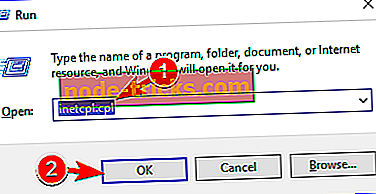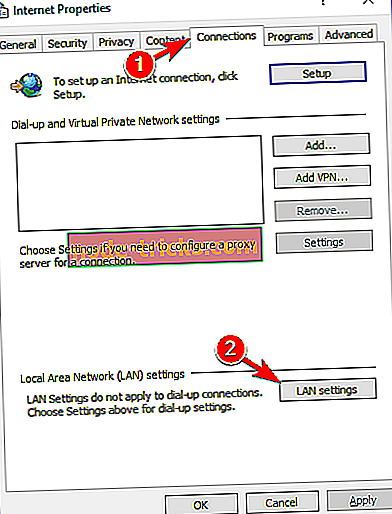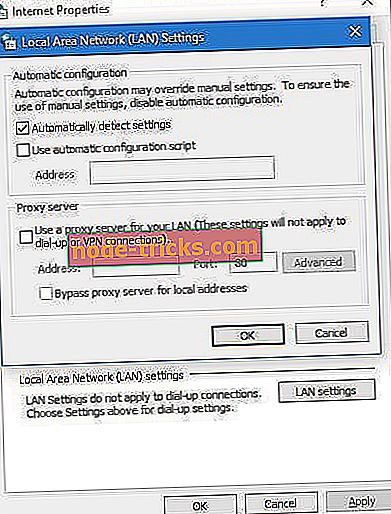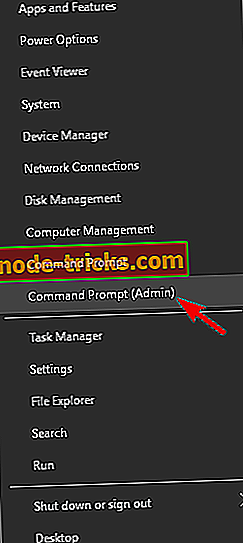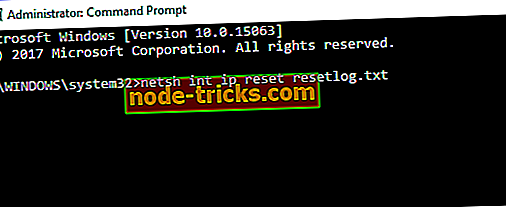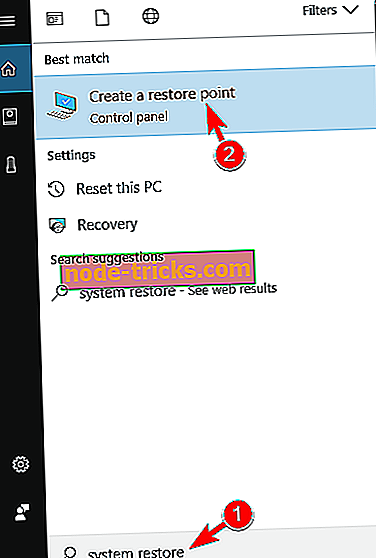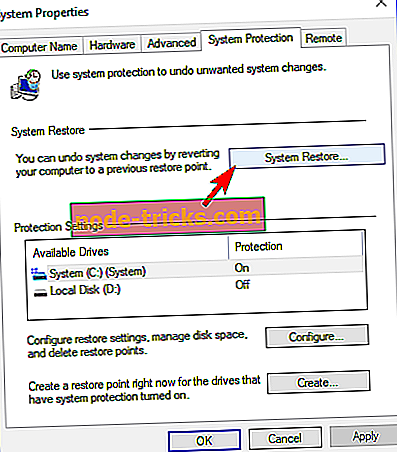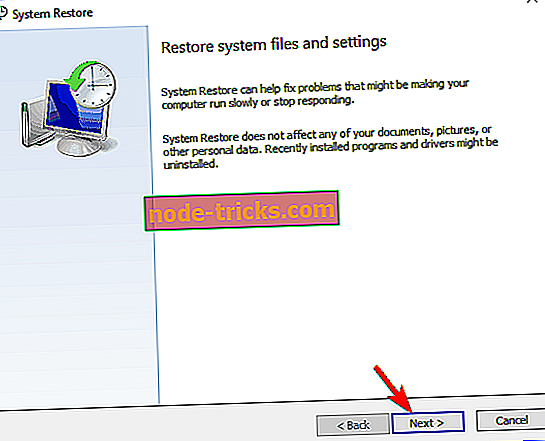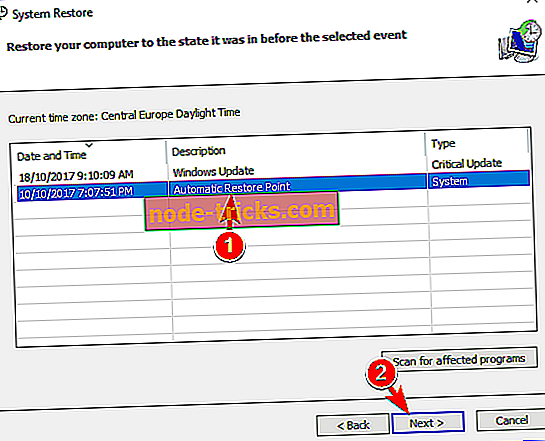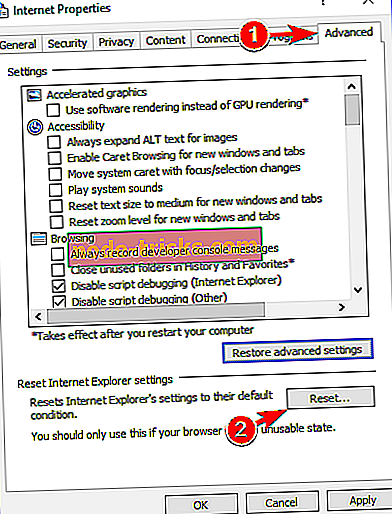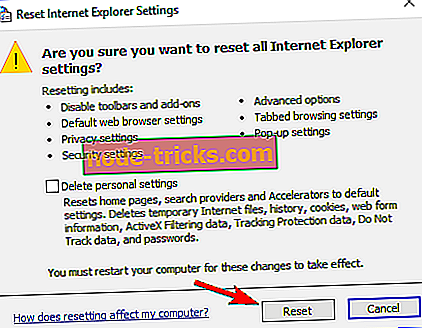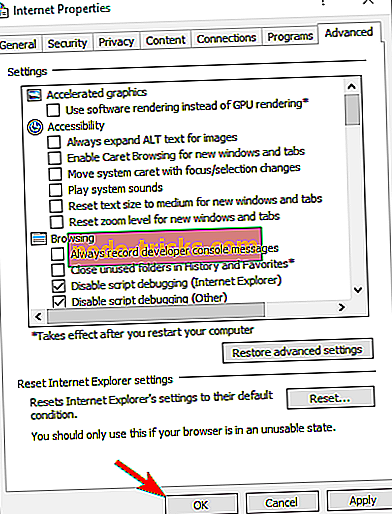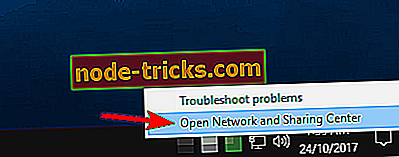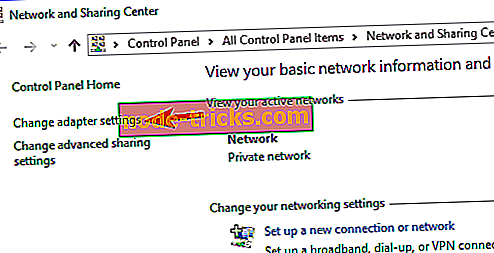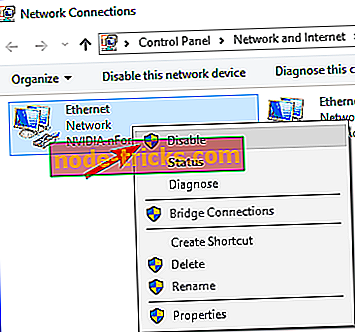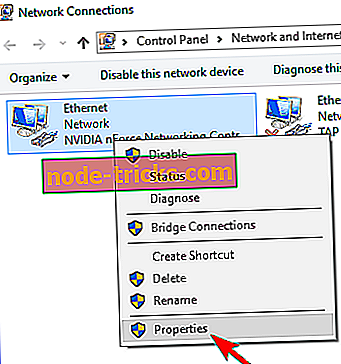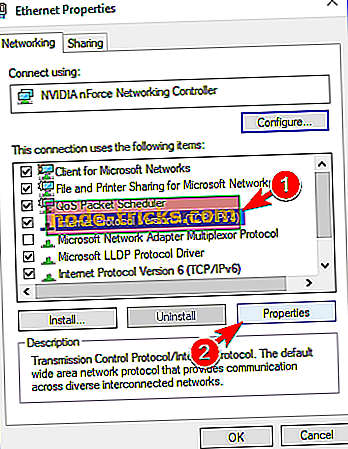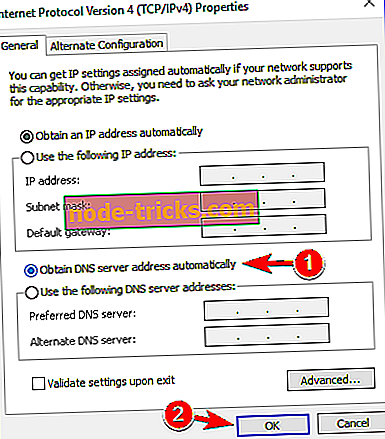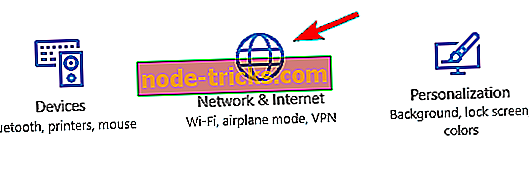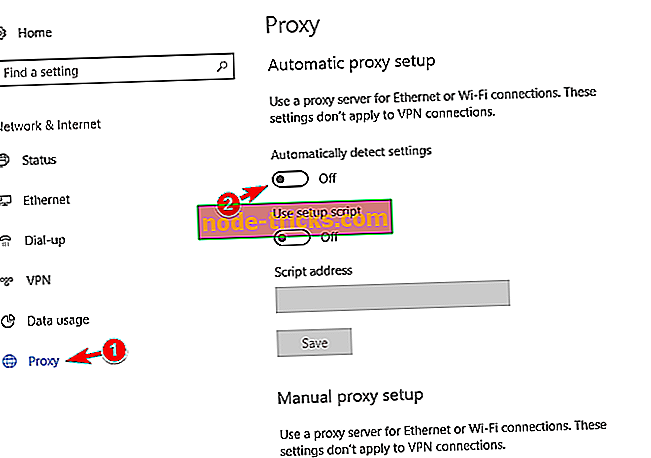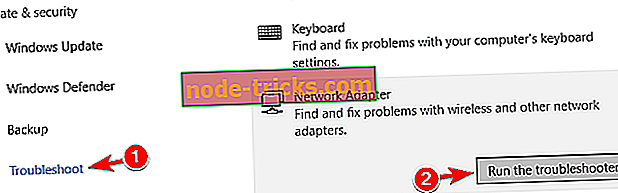Ištaisyti: „„ Windows “nepavyko automatiškai aptikti tinklo tarpinio serverio nustatymų“
Kiekviena operacinė sistema turi tam tikrų problemų ir taikoma ir „Windows 10“; ir kalbant apie problemas, kurias kai kurie vartotojai patiria proxy problemas „Windows“ sistemoje 10. Pasak vartotojų, „Windows“ negali automatiškai aptikti pranešimo apie tinklo proxy nustatymus ir, jei turite panašių problemų, nedvejodami žiūrėkite mūsų sprendimus.
Kaip elgtis su „Proxy“ problemomis „Windows 10“
Gali kilti daug su proxy susijusių problemų, ir šiame straipsnyje mes aptarsime šias problemas:- „Windows 10“ negali aptikti tarpinio serverio nustatymų - tai yra bendras šios klaidos variantas ir jį galima lengvai nustatyti naudojant vieną iš mūsų sprendimų.
- Windows negalėjo automatiškai aptikti tarpinio serverio - kartais galite gauti pranešimą, kad „Windows“ negali aptikti tarpinio serverio. Ši problema paprastai susijusi su jūsų tinklo konfigūracija.
- „Windows“ neišsaugos tarpinio serverio nustatymų - Pasak naudotojų, jie negali išsaugoti tarpinio serverio nustatymų. Tai yra įprasta klaida, tačiau turėtumėte sugebėti ją išspręsti naudodami šio straipsnio sprendimus.
- „Windows“ tarpinio serverio nustatymai nuolat keičiasi - tai dar viena dažna problema, susijusi su proxy. Pasak vartotojų, jų proxy nustatymai nuolat keičiasi ir jie negali konfigūruoti tarpinio serverio.
- „Windows 10“ tarpinio serverio nustatymai neišsaugomi, keičiasi - tai tikriausiai yra viena iš labiausiai erzinančių proxy klaidų. Pasak naudotojų, jie negali išsaugoti ar keisti tarpinio serverio nustatymų.
Vartotojai praneša, kad internetas jų kompiuteriuose veikia labai lėtai ir jiems sunku pasiekti vaizdo įrašų transliavimo svetaines, pvz., „YouTube“, „Vimeo“ ir „Netflix“. Kaip matote, tai gali būti gana problema ir sukelti daug nepatogumų, bet laimei, mes turime keletą sprendimų.
1 sprendimas. Patikrinkite tarpinio serverio nustatymus
- Išjunkite proxy serverį „ Internet Explorer“ .
- Paspauskite klaviatūros klavišą „ Windows“ klavišas + R.
- Kai pasirodo dialogo langas Vykdyti, įveskite inetcpl.cpl ir paspauskite Enter .
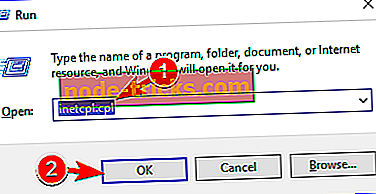
- Spustelėkite skirtuką „ Ryšiai “ ir spustelėkite mygtuką „ LAN“ parametrai .
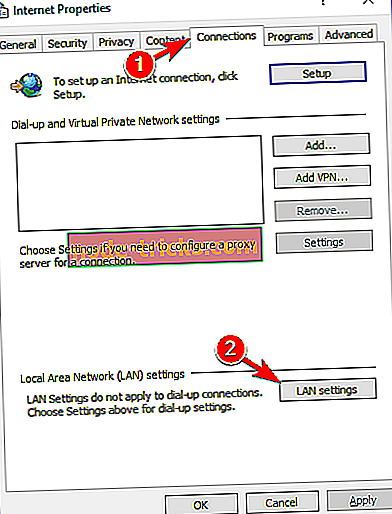
- Patikrinkite, ar jūsų įgaliotojo serverio nustatymai yra gerai.
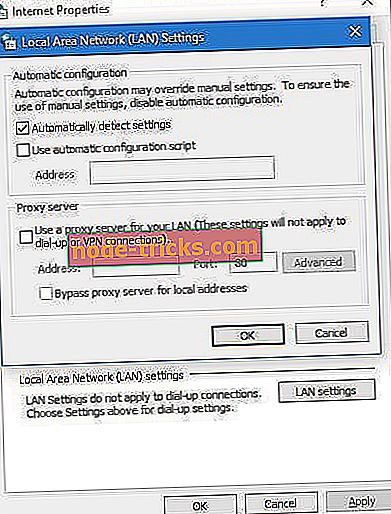
2 sprendimas - iš naujo nustatyti TCP / IP
- Paspauskite Windows klavišą + X ir meniu pasirinkite komandų eilutę (Administratorius) .
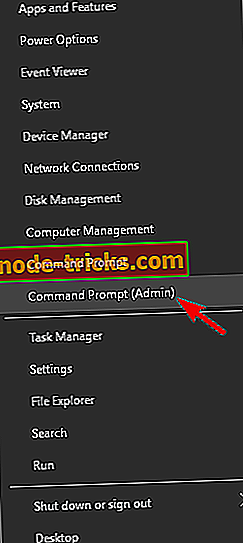
- Kai prasideda komandų eilutė, įveskite netsh int ip reset resetlog.txt .
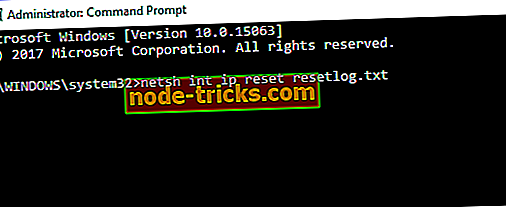
- Iš naujo paleiskite kompiuterį ir patikrinkite, ar problema išspręsta.
Jei vis dar turite problemų savo kompiuteryje arba tiesiog norite išvengti jų ateityje, rekomenduojame atsisiųsti šį įrankį (100% saugus ir išbandytas mūsų), kad išspręstume įvairias kompiuterio problemas, pvz., Failų praradimą, kenkėjišką programą ir techninės įrangos gedimas.
3 sprendimas. Pašalinkite antivirusinę programinę įrangą
Kompiuterio naudojimas be antivirusinės nėra geriausia idėja, bet, laimei, „Windows 10“ ateina su „Windows Defender“, kuri apsaugo jus, kai pašalinsite antivirusinę programinę įrangą. Kai kurie vartotojai mano, kad antivirusinė programinė įranga, pvz., AVG 2015, gali sukelti problemų, susijusių su „Windows 10“, todėl patartina pašalinti esamą antivirusinę programinę įrangą.
Pašalinę antivirusinę programinę įrangą patikrinkite, ar problema išspręsta. Jei problema išspręsta, būtinai atsisiųskite ir įdiekite skirtingą antivirusinę programinę įrangą.
Jei norite būti saugūs naršydami internete, turėsite gauti visą savo tinklą, kad apsaugotumėte savo tinklą. Įdiekite dabar „Cyberghost VPN“ (77% „flash“ pardavimas) ir saugokite save. Jis apsaugo jūsų kompiuterį nuo atakų naršant, užmaskuoja jūsų IP adresą ir blokuoja nepageidaujamą prieigą.
4 sprendimas. Naudokite sistemos atkūrimą
Jei „ Windows“ dažnai nepavyksta automatiškai aptikti tinklo tarpinio serverio nustatymų klaidos pranešimo, galite jį pataisyti atlikdami sistemos atkūrimą. Pasak vartotojų, ši problema gali kilti įdiegus naujas programas arba pakeitus tinklo konfigūraciją. Jei norite išspręsti problemą, turite atlikti šiuos veiksmus:
- Paspauskite „ Windows Key + S“ ir įveskite sistemos atkūrimą . Rezultatų sąraše pasirinkite Sukurti atkūrimo tašką .
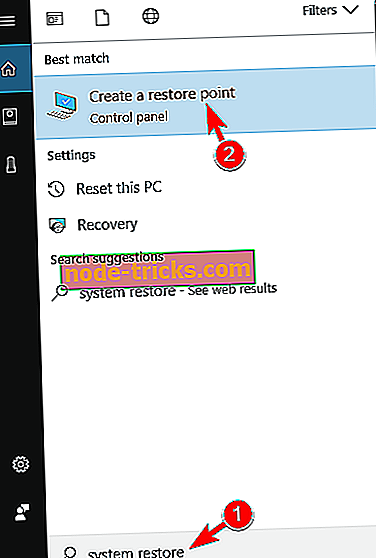
- Bus rodomas sistemos savybių langas. Spustelėkite mygtuką Sistemos atkūrimas .
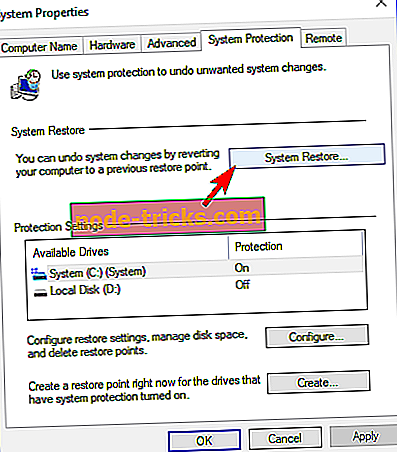
- Kai pasirodo sistemos atkūrimo langas, spustelėkite „ Next“ .
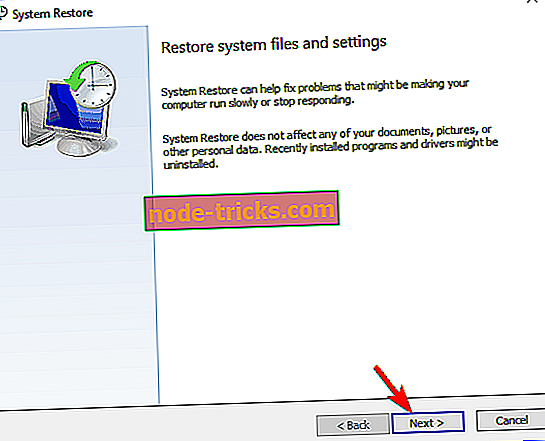
- Dabar turėtumėte pamatyti paskutinių atkūrimo taškų sąrašą. Jei įmanoma, pažymėkite parinktį Rodyti papildomus atkūrimo taškus . Pasirinkite norimą atkūrimo tašką ir spustelėkite Next .
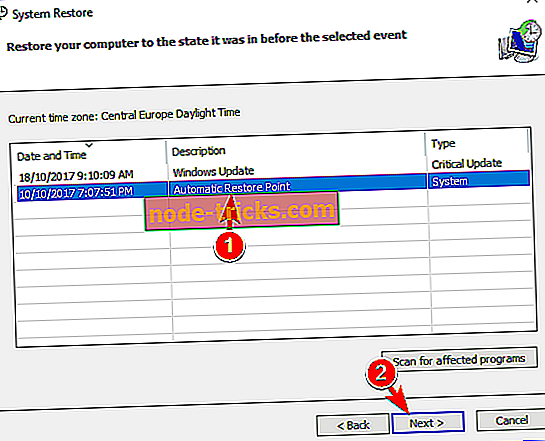
- Norėdami užbaigti atkūrimo procesą, vykdykite ekrane pateikiamas instrukcijas.
Baigę atkūrimą, klaidos pranešimas turėtų būti išspręstas ir viskas vėl pradės veikti. Daugelis vartotojų pranešė, kad šis sprendimas jiems išsprendė problemą, todėl būtinai išbandykite.
5 sprendimas - atlikite SFC nuskaitymą
Pasak vartotojų, galite pataisyti „ Windows“ Nepavyko automatiškai aptikti tinklo tarpinio serverio nustatymų tiesiog naudojant komandų eilutę . Šią problemą gali sukelti failų korupcija ir norint ją išspręsti, reikia atlikti šiuos veiksmus:
- Atidarykite komandų eilutę kaip administratorių. Norėdami pamatyti, kaip tai padaryti, patikrinkite 2 sprendimą .
- Dabar įveskite sfc / scannow ir paspauskite Enter .
- Dabar prasidės SFC nuskaitymas. Nuskaitymo procesas gali užtrukti apie 10-15 minučių, taigi nepertraukite.
Kai nuskaitymas baigtas, patikrinkite, ar problema vis dar rodoma. Jei taip, jums gali tekti naudoti DISM nuskaitymą. Norėdami tai padaryti, atidarykite komandų eilutę kaip administratorių ir įveskite DISM / Online / Cleanup-Image / RestoreHealth . DISM nuskaitymas gali užtrukti apie 20 minučių ar ilgiau, todėl nepertraukite.
Baigę DISM nuskaitymą patikrinkite, ar problema išspręsta. Jei anksčiau negalėjote paleisti „SFC“ nuskaitymo, pabandykite jį paleisti po DISM nuskaitymo. Paleidus abu nuskaitymus, problema turėtų būti išspręsta. Keli naudotojai pranešė, kad SFC skenavimas jiems išsprendė problemą, todėl patariame išbandyti.
6 sprendimas. Atstatykite savo interneto nustatymus
„Windows“ nepavyko automatiškai aptikti tinklo tarpinio serverio nustatymų klaidos kartais dėl jūsų interneto nustatymų. Tačiau jums turėtų būti suteikta galimybė išspręsti problemą paprasčiausiai atkuriant numatytuosius nustatymus. Norėdami tai padaryti, atlikite šiuos veiksmus:
- Paspauskite „ Windows Key + S“ ir įveskite interneto parinktis . Meniu pasirinkite Interneto parinktys .

- Eikite į „ Advanced“ skirtuką ir spustelėkite „ Reset“ .
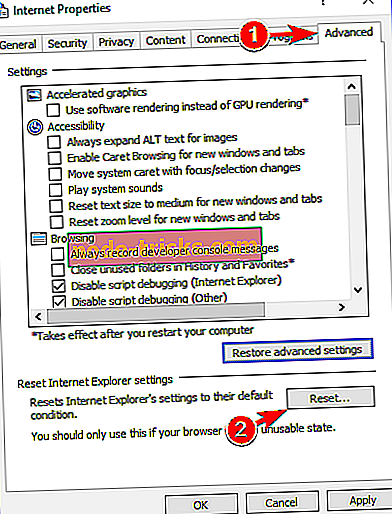
- Spustelėkite mygtuką Reset . Jei norite, galite ištrinti asmeninius duomenis, pažymėdami Ištrinti asmeninius nustatymus .
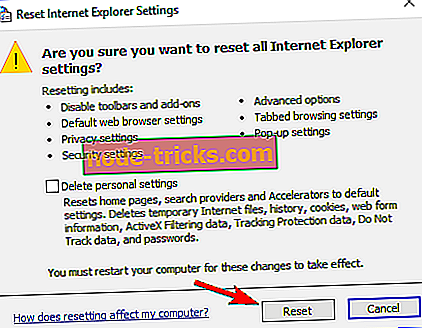
- Neprivaloma: spustelėkite „ Atkurti išplėstinius nustatymus“ .
- Dabar spustelėkite „ Apply“ ir „ OK“, kad išsaugotumėte pakeitimus.
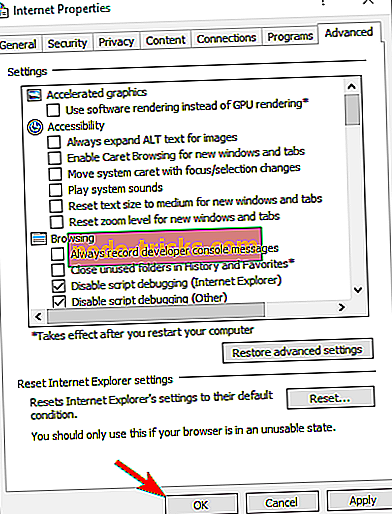
Nustačius interneto nustatymus, problema turėtų būti išspręsta.
7 sprendimas - iš naujo paleiskite tinklo adapterį
Vienas iš paprasčiausių būdų, kaip išspręsti „ Windows“, nepavyko automatiškai aptikti tinklo tarpinio serverio nustatymų klaidos - iš naujo paleisti tinklo adapterį. Norėdami tai padaryti, atlikite šiuos veiksmus:
- Dešiniuoju pelės mygtuku spustelėkite tinklo piktogramą apatiniame dešiniajame kampe ir pasirinkite Atidaryti tinklo ir bendrinimo centrą .
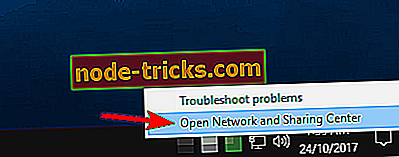
- Spustelėkite „ Keisti adapterio nustatymus“ iš kairiojo meniu.
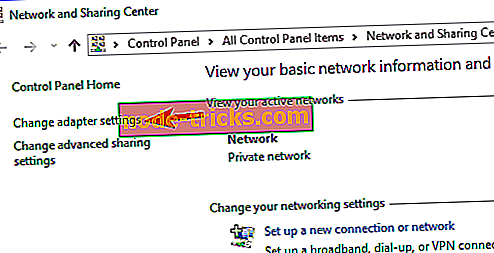
- Suraskite savo tinklo ryšį, dešiniuoju pelės klavišu spustelėkite jį ir pasirinkite Išjungti .
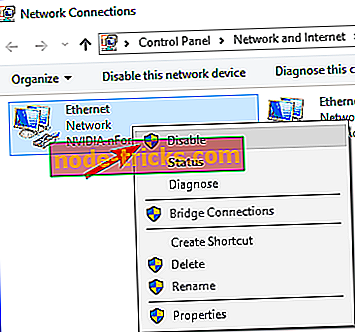
- Dabar dešiniuoju pelės mygtuku spustelėkite tinklo ryšį ir meniu „ Enable“ (įjungti) .
Paleidus tinklo adapterį, problema turėtų būti išspręsta ir tinklo ryšys vėl pradės veikti. Atminkite, kad tai gali būti ne nuolatinis sprendimas, taigi, jei problema vėl atsiras, turėsite ją pakartoti.
8 sprendimas - automatiškai įjungti „DNS gauti atskyrimo adresą“
Pasak naudotojų, galbūt galite išspręsti „ Windows“ Nepavyko automatiškai aptikti tinklo tarpinio serverio nustatymo klaidos, paprasčiausiai gavus DNS automatiškai. Daugelis vartotojų pageidauja nustatyti savo DNS rankiniu būdu, tačiau kartais geriau naudoti automatinius nustatymus. Norėdami tai padaryti, atlikite šiuos veiksmus:
- Atidarykite Tinklo ir bendrinimo centrą ir eikite į Keisti adapterio nustatymus .
- Suraskite savo tinklo ryšį, dešiniuoju pelės klavišu spustelėkite jį ir pasirinkite ypatybes meniu.
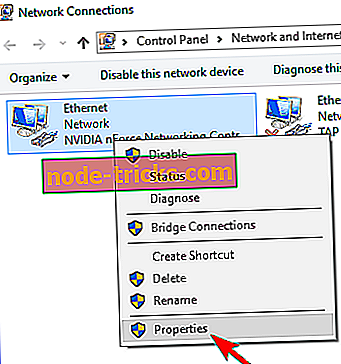
- Pasirinkite Interneto protokolo 4 versiją (TCP / IPv4) ir spustelėkite mygtuką Ypatybės .
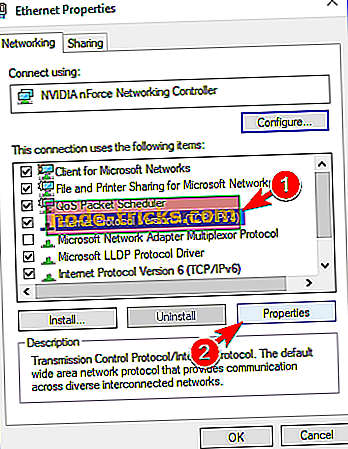
- Pasirinkite Automatinis DNS serverio adresas automatiškai ir spustelėkite Gerai, kad išsaugotumėte pakeitimus.
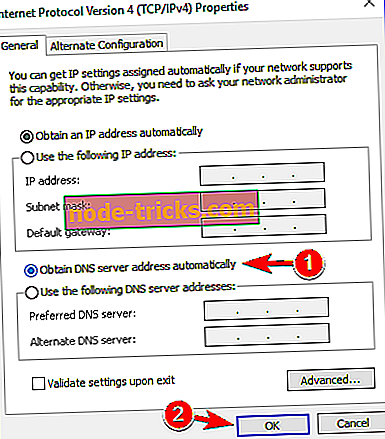
Po to, problema turėtų būti išspręsta ir galėsite prieiti prie interneto be jokių problemų.
9 sprendimas. Keisti tarpinio serverio nustatymus
Galite pataisyti „ Windows“ Nepavyko automatiškai aptikti tinklo tarpinio serverio nustatymo klaidos tiesiog pakeitus tarpinio serverio nustatymus. Pasak naudotojų, jums tereikia atlikti šiuos veiksmus:
- Paspauskite „ Windows“ raktą + I, kad atidarytumėte programą „Nustatymai“ .
- Atidarius programą „Nustatymai“, eikite į skyrių „ Tinklas ir internetas“ .
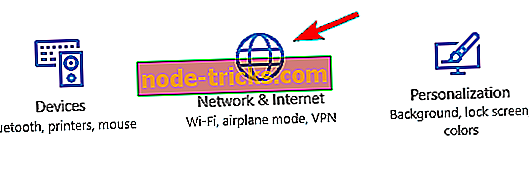
- Kairiojoje srityje eikite į „ Proxy“ ir dešinėje srityje išjungti „ Automatiškai aptikti nustatymus“ .
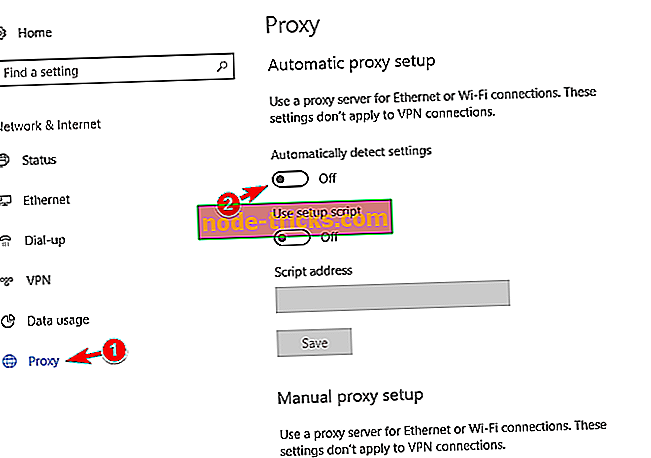
Vartotojai pranešė, kad išjungus šią funkciją jiems iškilo problema, todėl būtinai išbandykite.
10 sprendimas - paleiskite tinklo trikčių šalinimo priemonę
Pasak vartotojų, problema gali būti išspręsta tiesiog vykdant tinklo trikčių šalinimo priemonę. Norėdami tai padaryti, jums tereikia atlikti šiuos paprastus veiksmus:
- Atidarykite programą „ Nustatymai“ ir eikite į skyrių „ Naujinti ir saugoti“.

- Kairėje srityje pasirinkite Troubleshooting . Dešinėje srityje pasirinkite Tinklo adapteris ir spustelėkite Vykdyti trikčių šalinimo priemonę .
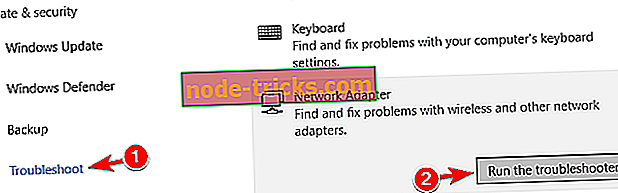
- Atidarius trikčių šalinimo priemonę, atlikite ekrane pateikiamus nurodymus.
- Neprivaloma: kai kurie vartotojai rekomenduoja paleisti „ Internet Connections“ trikčių šalinimo priemonę, todėl galbūt norėsite tai išbandyti.
Baigę trikčių šalinimo problemą, problema turėtų būti visiškai išspręsta.
„Windows 10“ tarpinio serverio problemos gali sukelti daug problemų, pvz., Ribotą prieigą prie interneto, o jei „Windows“ nepavyks automatiškai aptikti tinklo tarpinio serverio nustatymų klaidos, tikimės, kad kai kurie mūsų sprendimai padės jums.